น้ำตกเป็นจุดในแม่น้ำหรือสตรีมที่น้ำไหลผ่านหนึ่งหรือมากกว่าของตกในร่อนน้ำ ประสบการณ์มักจะรวมถึงน้ำตกสำหรับความสวยงามทางสายตาเช่นการเพิ่มสภาพแวดล้อมหร
โดยใช้ไฟล์ Waterfall Island.rbxl เป็นตัวอ้างอิง, การแสดงนี้แสดงให้คุณเห็นวิธีการสร้างน้ำตกด้วยวัตถุ VFX ที่แสดงพฤติกรรมทางกายภาพของโลกแห่งความเป็นจริงรวมถึงคำแนะนำเกี่ยวกับ:
- การแยกวัสดุอ้างอิงเป็นส่วนประกอบที่แตกต่างกันด้วยลักษณะที่มองเห็นและพฤติกรรมที่แตกต่างกัน
- การกำหนดค่าคาสเค้นที่ตกในอัตราที่แตกต่างกันเพื่อจุดประกายไฟของน้ำที่พุ่งลงมาจากหน้าผา
- การกำหนดจุดระเบิดเพื่อจำลองน้ำเป็นอากาศที่เป็นสายพานเมื่อชั้นฟองประกายลอยผ่านสระน้ำเดิม
- การกำหนดค่าน้ำสีขาวเพื่อจำลองน้ำอากาศที่หมุนวนซึ่งออกจากท่อพุ่งชนก้อนหิน
- การกำหนดโฟมเพื่อจุดระเบิดพื้นผิว
- กำหนดค่าควันหมอกเพื่อสร้างควันหมอกขึ้นและขึ้นจากจุดผลกระทบ, สร้างผู้เล่นสายรุ้งสามารถดูจากมุมมองใด ๆ
อ้างอิงการแยก
เพื่อสร้างน้ำตกที่น่าเชื่อถือ มีความสำคัญที่จะอ้างอิงคุณสมบัติของธรรมชาติในโลกแห่งการออกแบบเพราะมันช่วยให้คุณสามารถแบ่งปันสิ่งที่เกี่ยวข้องกับ

ในขณะที่น้ำตกเป็นสตรีมน้ำต่อเนื่องและเชื่อมต่อที่มีสถานะต่างๆ ของสิ่งของด้วยน้ำและลมที่เปลี่ยนแปลงได้ มันเป็นประโยชน์ที่จะแบ่งระบบนี้ที่ซับซ้อนนี้เป็นส่ว
- น้ำตก – น้ำที่ไหลลงมาจากหน้าผา
- กระจาย – น้ำที่ระเบิดเป็นระลอกตกกับอ่างล้างจุดรองพื้น
- น้ําสีขาว – น้ําที่พุ่งขึ้นเป็นแหล่งน้ําจะใกล้ขอบหน้าผา
- ฟองน้ํา – น้ําที่ประกายออกในแนวตั้งเมื่อชนกับน้ําตกและสระน้ําล้ม
- หมอก – น้ําเหมือนเมฆที่เปลี่ยนแปลงในอากาศจากน้ําตกทั้งหมด
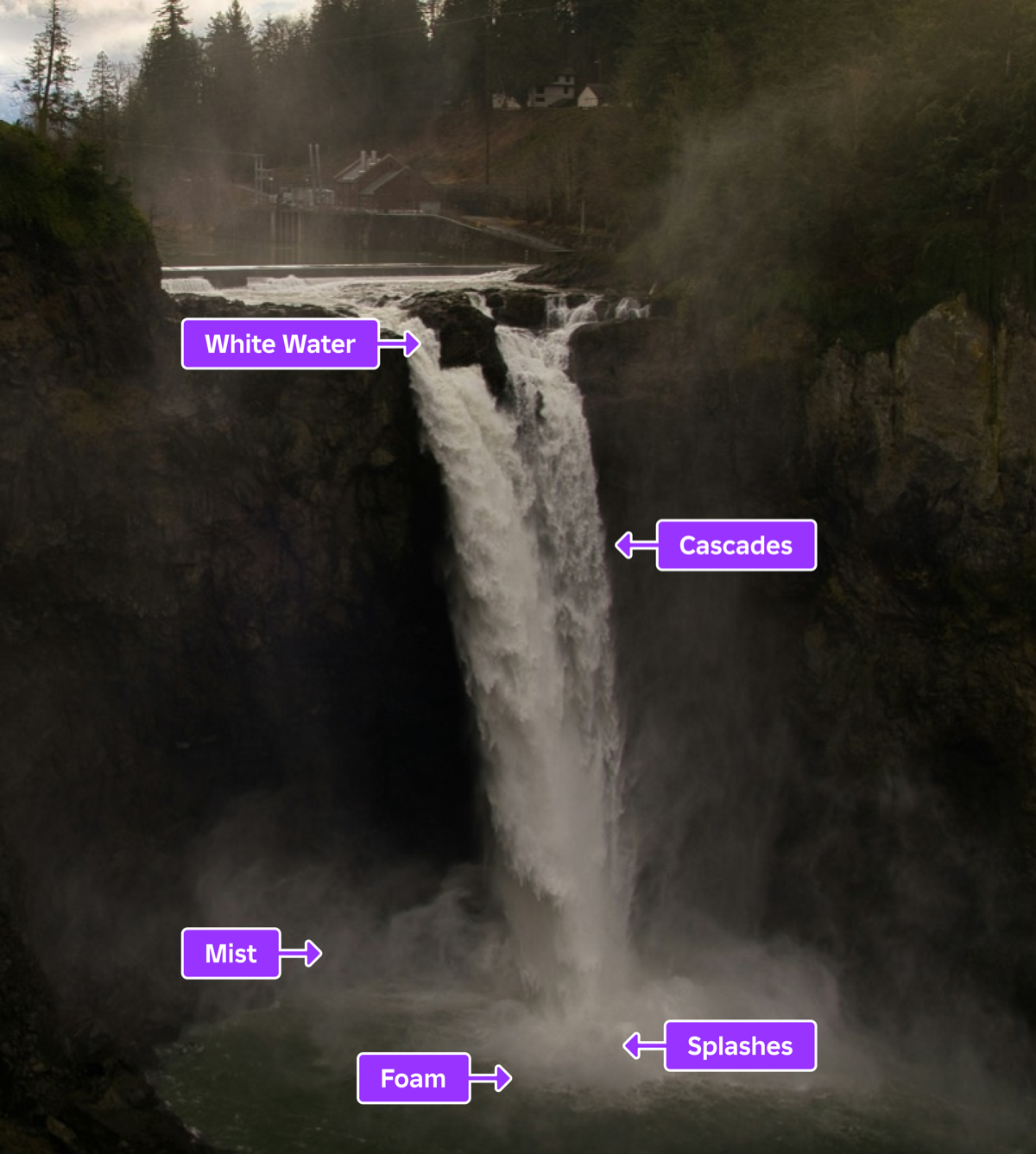
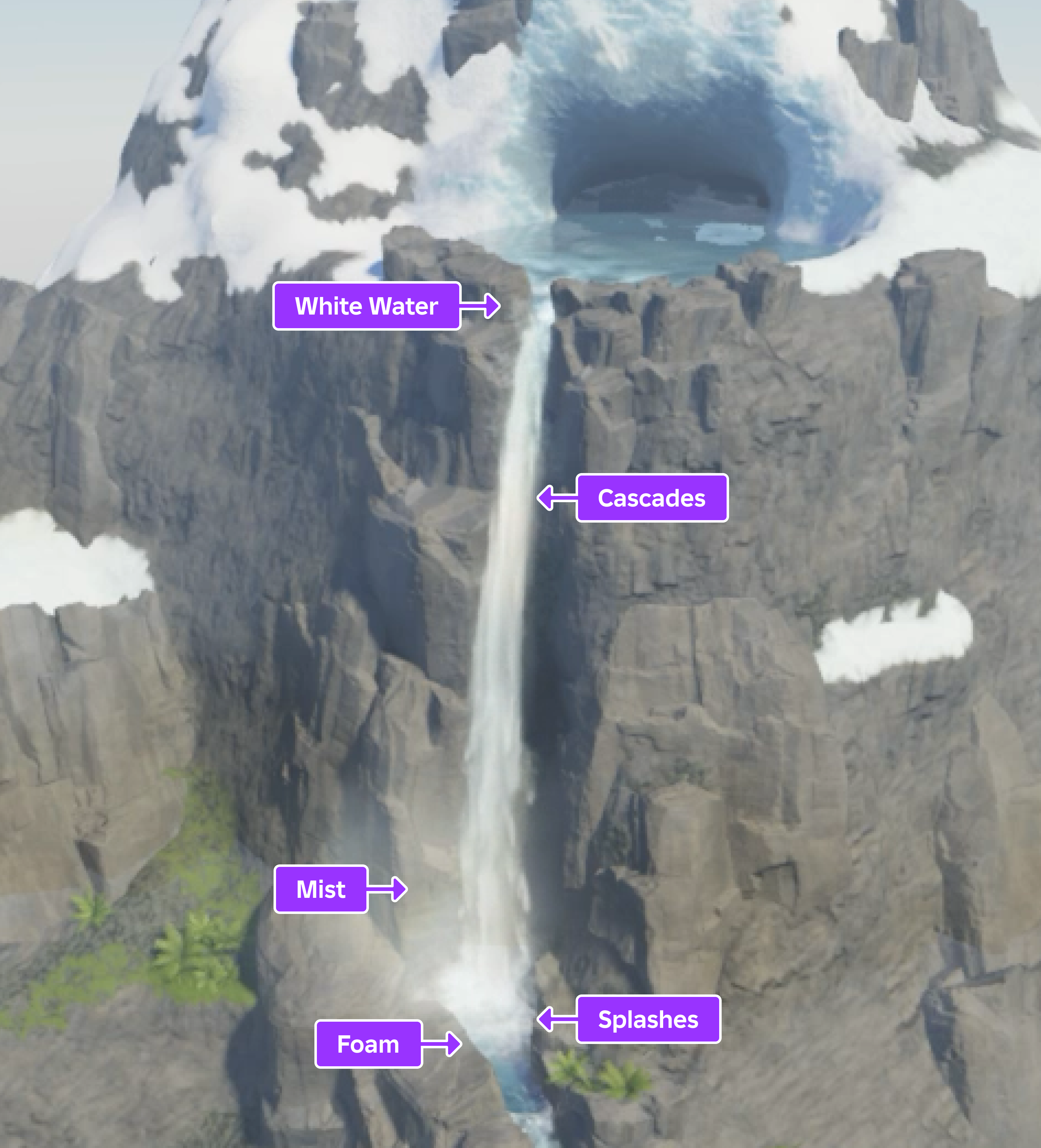
ส่วนต่อไปนี้ให้การวิเคราะห์ในระดับลึกของการตัดสินใจและเทคนิคที่แตกต่างกันที่คุณสามารถใช้เพื่อสร้างแต่ละส่วนประกอบของน้ำตกเหล่าน
กำหนดค่าคลัง
การประกาศน้ำ ในระดับลำดับ คือน้ำที่ตกลงมาบนขอบของหน้าผาหรือหน้าผาลงไปในสระน้ําที่อยู่เบื้องล่าง Cascades ตกในอัตราที
นอกจากนี้ น้ำตกมักมีชั้นของน้ำตกที่ตกในอัตราที่แตกต่างกันเนื่องจากน้ำแพร่กระจายไปตามลำดับหลังจาก
ให้คะแนน.
เพื่อสร้างคาสเค้นส์สำหรับการดรอปหลักในตัวอย่าง เกาะน้ําตก สถานที่ไฟล์:
สร้างการระบายน้ำสำหรับน้ำตกที่เรียงลำดับ
ใน หน้าต่าง Explorer ให้สร้าง ไฟล์เกลียด ใน พื้นที่ทํางาน เพื่อให้เป็นไฟล์ที่มีทุกวัตถุออกไป แล้วเปลี่ยนชื่อไฟล์ว่า 1>Outflow1>
ใส่สองชิ้น บล็อก ลงในโฟลเดอร์ Outflow แล้วเปลี่ยนชื่อพวกเขา OutflowStart และ 1> OutflowStop1> ตามลำดับ
ย้าย OutflowStart ไปที่ที่คุณต้องการให้การออกหลังจากนั้นย้าย OutflowStop ไปที่ขอบของหน้าผา

ใส่สิ่งที่แนบมาในทั้ง OutflowStart และ OutflowStop แล้วหมุนสิ่งที่แนบมาจนกว่าจุดชี้วิзуเซลจะเป็นสีเหลือง

ใส่ Beam ในโฟลเดอร์ Outflow แล้วเปลี่ยนชื่อมันเป็น OutflowWater
กำหนดการแนบของแต่ละส่วนไปที่ OutflowWater
- ใน หน้าต่าง Explorer เลือก OutflowWater 2. ใน หน้าต่าง Proprieties 1. ติดตั้ง อุปกรณ์0 ในอุปกรณ์ใน OutflowStart 2. ติดตั้ง แนบ1 ไว้ที่อุปกรณ์ใน OutflowStop ระหว่างสองอุปกรณ์ ลำแสงเรนเดอร์เนื้อผ้าเริ่มต้นของมันระหว่างสองอุปกรณ์

ปรับแต่งรูปลักษณ์ของลำแสงให้ดูเหมือนน้ำไหลผ่านขอบหน้าผา
ใน หน้าต่าง Explorer ตรวจสอบว่า OutflowWater ยังคงเลือก
ใน หน้าต่าง Proprieties 1. ตั้ง เนื้อผิว เป็น rbxassetid://4787437624 เพื่อเรนเดอร์เนื้อผิวใหม่ที่ดูเหมือนฟองน้ำไหล
ตั้ง ความกว้าง0 เป็น 60 เพื่อขยายความกว้างของเนื้อหาจากแกนที่มันเริ่มเรนเดอร์
ตั้ง ความกว้าง1 เป็น 20 เพื่อส่งผลิตภัณฑ์ไปยังขอบหน้าผา
ตั้ง ความเร็วของเนื้อผ้า เป็น 0.4 เพื่อลดความเร็วของเนื้อผ้า
ตั้ง TextureLength เป็น 64 เพื่อยืดความยาวของเท็กซ์
ตั้ง TextureMode เป็น Wrap เพื่อทำซ้ำข้อความสีให้เหมือนจริงในโลก 3D ระหว่างส่วนของแนวโน้มของสีตามความยาวของลำแสงในโลกแห่งแนวโน้ม นี่ช่วยให้เท็กส์ตรงตามการไห
ตั้ง สี เป็นลำดับสีที่เปลี่ยนแปลงในสีจากด้านล่างสีมืดสีเข้มสู่สีขาว
คลิกสมบัติข้อมูลสี สี แล้วคลิกปุ่ม ⋯ เมนูปรากฏขึ้นมา

แต่ละมุมบนแกนด้านล่างของลำดับสีเป็น keypoint ที่กำหนดค่าสีของโปรไฟล์ที่ตรงนั้นในช่วงชีวิตของอนุภาค
ตั้งค่าสมบัติข้อมูลเวลาและมูลค่าต่อไปนี้ในลำดับสี:
- เวลา = 0 , มูลค่า RGB = 0> 208, 247, 2550>
- เวลา = 0.135 , มูลค่า RGB = 0> 146, 235, 2550>
- เวลา = 0.248 , มูลค่า RGB = 0> 255, 255, 2550>
- เวลา = 0.384 , มูลค่า RGB = 0> 128, 183, 2020>
- เวลา = 0.757 , มูลค่า RGB = 0> 166, 213, 2480>
- เวลา = 1 , มูลค่า RGB = 0> 255, 255, 2550>

ตั้ง ความโปร่งใส เป็นตัวเลขที่ทำให้น้ำเป็นไปตามความเป็นไปของมันเมื่อใกล้ถึงขอบหน้าผา
คลิกที่ ความโปร่งใส รายการโปรปีติ, จากนั้นคลิกปุ่ม ⋯ ป๊อปอัปตัวเลขจะปรากฏขึ้น โดยปกติรายการของเราคือเส้นสายตรงและรูปภาพจะเหมือนเดิมจากซ้ายไปขวา

แต่ละสี่เหลี่ยมที่เริ่มต้นและสิ้นสุดของตัวเลขนี้คือ keypoint ที่กำหนดค่าความโปร่งใสของสมบัติที่มีสีจากซ้ายไปขวา
ตั้งค่าโปรไฟล์เวลาและมูลค่าต่อไปนี้ในลำดับตัวเลข:
- เวลา = 0 , มูลค่า = 0> 10>
- เวลา = 0.375 , มูลค่า = 0> 0.7250>
- เวลา = 0.615 , มูลค่า = 0> 00>
- เวลา = 0.92 , มูลค่า = 0> 10>
- เวลา = 1 , มูลค่า = 0> 10>

ปรับแต่ละส่วนเพื่อให้แน่ใจว่าเนื้อผ้าครอบคลุมความกว้างของสระน้ำออก สระน้ำตอนนี้ปรากฏให้เห็นว่ากำลังไหลไปยังขอบของหน้าผาในทุกมุม
สร้างน้ำพุรวมที่ทำงานเร็วจากดรอปหลัก
ใน หน้าต่าง Explorer ให้สร้าง Folder ใน Workspace เพื่อให้มีวัตถุน้ำที่มีลำดับขั้น จากนั้นเปลี่ยนชื่อ 1> Folder1> ใหม่ 4> Cascades4>
ใส่สองชิ้น บล็อก ลงในโฟลเดอร์ Cascades แล้วเปลี่ยนชื่อพวกเขา MainDropStart และ 1> MainDropStop1> ตามลำดับ
ย้าย MainDropStart ไปยังขอบของหน้าผา, และย้าย MainDropStop ไปที่ที่มันอยู่ภายใต้สระน้ําล้ม

กำหนดการติดตั้งสำหรับลำแสงน้ำทั้งหมดจากดรอปหลักเพื่อใช้ในการเรนเดอร์ข้อความของพวกเขา
- ใส่สิ่งที่แนบมาใน MainDropStart แล้วหมุนสิ่งที่แนบมาจนกว่าจุดช่วยสายตาสีเหลืองจะหายไป
- ใส่สิ่งที่แนบมาใน MainDropStop แล้วหมุนสิ่งที่แนบมาจนกว่าจุดชีวิตสีเหลืองจะมุ่งหน้าไปทางด้านล่าง

ใส่ ลำแสง ในโฟลเดอร์ คาสเค้าล์ดรอป แล้วเปลี่ยนชื่อมันเป็น การลดรวดเร็ว
การแนบของแต่ละส่วนให้กับ FastDrop
- ใน หน้าต่าง Explorer เลือก ลดเร็ว 2. ใน หน้าต่าง Proprieties 1. ติดตั้ง แนบมา ในแนบมาใน เริ่มหลัก. 2. ติดตั้ง แนบ1 ไว้ที่อุปกรณ์ใน MainDropStop ระหว่างสองอุปกรณ์ ลำแสงเรนเดอร์เนื้อผ้าเริ่มต้นของมันระหว่างสองอุปกรณ์

ปรับแต่งรูปลักษณ์ของลำแสงให้ดูเหมือนเป็นน้ำพุรวมที่วิ่งเร็วจากด่านหลัก
ใน หน้าต่าง Explorer ตรวจสอบว่า FastDrop ยังคงเลือก
ใน หน้าต่าง Proprieties
ตั้ง เนื้อผิว เป็น rbxassetid://16808804567 เพื่อเรนเดอร์เนื้อผิวใหม่ที่ดูเหมือนน้ำไหล
ตั้ง ความกว้าง0 เป็น 5 เพื่อขยายความกว้างของเนื้อหาจากแกนที่มันเริ่มเรนเดอร์
ตั้ง ความกว้าง1 เป็น 10 เพื่อขยายตัวผิวให้กว้างเมื่อพบกับสระน้ําล้ม
ตั้ง ขนาดเลือมเรือมขนาด0 เป็น 10 เพื่อเอาผิวห่างออกจากหน้าผา
ตั้ง ขนาดเลือกเวลา1 เป็น 20 เพื่อเอาผืนผ้ามาใส่ในสระน้ําลูกบาศก์
ตั้ง ความเร็วของเนื้อผ้า เป็น 1.3 เพื่อทำให้การไหลของเนื้อผ้าเร็วขึ้น
ตั้ง TextureLength เป็น 2 เพื่อดึงเส้นส่วนของเนื้อผ้าเล็กน้อย
ตั้ง สี เป็นลำดับสีที่เปลี่ยนแปลงในสีจากด้านล่างสีมืดสีเข้มสู่สีขาว
- เวลา = 0 , มูลค่า RGB = 0> 208, 247, 2550>
- เวลา = 0.135 , มูลค่า RGB = 0> 210, 246, 2550>
- เวลา = 0.25 , มูลค่า RGB = 0> 255, 255, 2550>
- เวลา = 0.384 , มูลค่า RGB = 0> 163, 187, 2020>
- เวลา = 0.757 , มูลค่า RGB = 0> 214, 229, 2480>
- เวลา = 1 , มูลค่า RGB = 0> 255, 255, 2550>

ตั้ง ความโปร่งใส เป็นตัวเลขที่เป็นลำดับขั้นที่สามารถให้น้ำระเบิดได้มากขึ้นระหว่างจุดติดตั้ง
- เวลา = 0 , มูลค่า = 0> 10>
- เวลา = 0.115 , มูลค่า = 0> 00>
- เวลา = 0.835 , มูลค่า = 0> 00>
- เวลา = 0.881 , มูลค่า = 0> .9940>
- เวลา = 1 , มูลค่า = 0> 10>

- ตั้ง ZOffset เป็น 2 เพื่อลดเงาสะท้อนจากพื้นผิว
- เปิดใช้งาน กล้องหน้า เพื่อให้แน่ใจว่าน้ำจะปรากฏอยู่เสมอไม่ว่ามุมของผู้เล่นจะอยู่ในน้ำ
สร้างน้ำวิงเวียนช้าจากน้ำหลัก
Duplicate รวดเร็ววางลง , แล้วเปลี่ยนชื่อรังสีดับเบิล ช้าวาง .
ปรับแต่งการปรากฏตัวของลำแสงให้ดูเหมือนน้ำพุรวมที่วิ่งเร็วจากด้านล่าง
- ใน หน้าต่าง Explorer เลือก SlowDrop 2. ใน หน้าต่าง Proprieties 1. ตั้ง ความกว้าง1 เป็น 20 เพื่อขยายพื้นผิวเนื้อหามากขึ้นเมื่อพบกับสระน้ําล็อค 2. ตั้ง TextureLength เป็น 1.5 เพื่อขยายความยาวของเท็กส์ต้องขอบคุณ 3. ตั้ง ความเร็วของเนื้อผ้า เป็น 1 เพื่อทำให้การไหลของเนื้อผ้าช้าลง 4. ตั้ง ZOffset เป็น 0 เพื่อให้ความรู้สึกของเนื้อผ้าไหลตรงจากขอบหน้าผา
ใน หน้าต่าง Explorer เลือกบล็อกทั้งหมดใน หน้าเส้นทาง ฟอลเดอร์, จากนั้นใน หน้าโปรไฟล์ ตั้งค่า 1>ความโปร่งใส1> เป็น 4> 14> เพื่อทำให้บล็อก
กำหนดการแขวน
เมื่อลำดับการกระทะกระเทะส่งผลกระจายความหนาแน่นของอ่างล้างจานใต้, น้ําจะเร่งขึ้นจากจุดผลกระทะขึ้นไปเพื่อสร้าง ลายพรางผงเคลือบ ตามแนวเส้นทางต่างๆ เมื่อน้ํา
เพื่อแสดงให้เห็นกระบวนการนี้ตัวอย่างใช้สองวัตถุ ParticleEmitter ที่ฐานของหลักดรอป ด้านล่างผู้ปล่อยอนุภาคจะปล่อยอนุภาคที่ดูเหมือนเป็นเม็ดหิ
เมื่อคุณกำหนดเครื่องปั่นจุลภาคเหล่านี้เพื่อปล่อยอนุภาคเหล่านี้ในเวลาเดียวกัน แต่ในอัตราที่แตกต่างกัน ผลลัพธ์ที่เป็นจุดมุ่งหมายทางสายตาของของเหลวจะเหมือนกับการเคลื่อนไหว

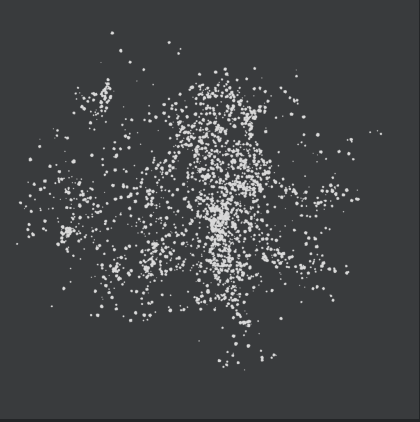
เพื่อสร้างความบันเทิงที่พื้นด้านล่างของหลักดรอปในตัวอย่าง เกาะน้ําตก สถานที่ไฟล์:
ใน หน้าต่าง Explorer ให้สร้าง ไฟล์เกลียด ใน Workspace เพื่อรวมวัตถุทั้งหมด แล้วเปลี่ยนชื่อไฟล์เกลียด 1>Splashes1>
ใส่ส่วน บล็อก ลงใน Splashes แล้วเปลี่ยนชื่อมันเป็น MainDropSplashes
วางตำแหน่งและขนาด MainDropSplashes ให้เต็มพื้นที่ที่เครื่องระเบิดน้ำจะส่งผลกระทบให้กับสระน้ำ

สร้างสถานที่รวมของฉีดที่น้ำหลักของการหล่อน้ำจะส่งผลกระเทกให้กับสระน้ำล้อม
ใส่ ParticleEmitter ใน MainDropSplashes แล้วเปลี่ยนชื่อ emitter เป็น SplashDense 2. เลือก SplashDense แล้วในหน้าต่าง คุณสมบัติ
ตั้ง เนื้อผิว เป็น rbxassetid://16829556885 เพื่อเรนเดอร์อนุภาคที่ดูเหมือนกระจายอย่างหนาแน่น
ตั้ง สี เป็นลำดับสีที่เริ่มจากสีน้ำเงินแล้วกลายเป็นสีขาว
- เวลา = 0 , มูลค่า RGB = 0> 189, 246, 2550>
- เวลา = 1 , มูลค่า RGB = 0> 255, 255, 2550>

ตั้ง ขนาด เป็นตัวเลขที่เพิ่มขึ้นอย่างต่อเนื่องด้วยหน้าต่างแห่งการเปลี่ยนแปลง
- เวลา = 0 , มูลค่า = 0> 1.810> , 3> ตัวอาคาร 3> = 6> 0.562 6>
- เวลา = 1 , มูลค่า = 0> 5.750> , 3> ตัวอาคาร 3> = 6> 1.31 6>

ตั้ง ความโปร่งใส เป็นตัวเลขที่เรียงลำดับในตัวที่ผลตัวอนุพันธ์เริ่มเป็นโปร่งใส แปลงใส่อุปกรณ์เปลี่ยนเป็นอุปกรณ์เปลี่ยน แล้วกลายเป็นโปร่งใสอีกครั้งในชีวิตของพวกเขาด้วยหน้าตนแก้วขนาดใหญ่ของ
- เวลา = 0 , มูลค่า = 0> 10> , 3> ซองจดหมาย 3> = 6> 0 6>
- เวลา = 0.5 , มูลค่า = 0> 0.1810> , 3> ตัวอาคาร 3> = 6> 0.181 6>
- เวลา = 1 , มูลค่า = 0> 10> , 3> ซองจดหมาย 3> = 6> 0 6>

- ตั้ง อายุการใช้งาน เป็น 0.25, 0.35 เพื่อสุ่มกำหนดเวลาชีวิตของแต่ละอนุภาคระหว่าง 250 และ 350 มิลลิวินาที
- ตั้ง อัตรา เป็น 30 เพื่อปล่อย 30 อนุภาคต่อวินาที
- ตั้ง การหมุน เป็น -45, 45 เพื่อแกว่งผลัดกันระหว่าง -45 และ 45 องศาต่อวินาที
- ตั้ง RotSpeed เป็น -40, 40 เพื่อปล่อยอนุภาคแต่ละอันต่อวินาทีโดยสุ่มระหว่าง -45 และ 40 องศาต่อวินาที
- ตั้งค่า ความเร็ว เป็น 20, 35 เพื่อปล่อยอนุภาคระหว่าง 20 และ 35 สตั๊ดต่อวินาที
- ตั้ง SpreadAngle เป็น 50, 50 เพื่อปล่อยอนุภาคในมุมตามแกน X และ Z
- ตั้ง ความเร่ง เป็น 0, -40, 0 เพื่อจำลองแรงโน้มถ่วงและดึงอนุภาคลง
- ตั้ง การปล่อยแสง เป็น 0.5 เพื่อให้ดวงอาทิตย์ส่องประกาย
- ตั้ง LightInfluence เป็น 0.1 เพื่อลดการเปลี่ยนแปลงสีของอนุภาคให้ต่ำมากเมื่อเทียบกับแสงสภาพแวดล้อม
สร้างหยดน้ําที่ตกที่มีน้ําจากดรอปเล็กลงจะส่งผลกระทบต่อสระน้ําล้อมรอบ
Duplicate SplashDense แล้วเปลี่ยนชื่อมันเป็น SplashDroplets 2. เลือก SplashDroplets แล้วในหน้าต่าง โปรพีเพอร์ตี้
ตั้ง เนื้อผิว เป็น rbxassetid://17082061238 เพื่อเรนเดอร์อนุภาคที่ดูเหมือนหยดน้ํา
ตั้ง ขนาด เป็นตัวเลขที่เพิ่มขึ้นอย่างรวดเร็วด้วยหน้าต่างแห่งการเปลี่ยนแปลง
- เวลา = 0 , มูลค่า = 0> 1.810> , 3> ตัวอาคาร 3> = 6> 0.562 6>
- เวลา = 1 , มูลค่า = 0> 8.690> , 3> ตัวอาคาร 3> = 6> 1.31 6>

ตั้ง ความโปร่งใส เป็นตัวเลขที่เรียงลำดับในตัวอักษรว่าอนุภาคเริ่มเป็นโปร่งใสอย่างรวดเร็วแล้วเริ่มเป็นโปร่งใสอีกครั้งใกล้กลางชีวิต
- เวลา = 0 , มูลค่า = 0> 10> , 3> ซองจดหมาย 3> = 6> 0 6>
- เวลา = 0.104 , มูลค่า = 0> 0.06250> , 3> ตัวอาคาร 3> = 6> 0.0625 6>
- เวลา = 0.429 , มูลค่า = 0> 0.05620> , 3> ซองจดหมาย 3> = 6> 0.0562 6>
- เวลา = 1 , มูลค่า = 0> 10> , 3> ซองจดหมาย 3> = 6> 0 6>

- ตั้ง อายุการใช้งาน เป็น 0.15, 0.6 เพื่อสุ่มกำหนดเวลาชีวิตของแต่ละอนุภาคระหว่าง 150 และ 600 มิลลิวินาที
- ตั้ง อัตรา เป็น 20 เพื่อปล่อย 20 อนุภาคต่อวินาที
ใน หน้าต่าง Explorer เลือกบล็อกทั้งหมดใน Splashes ไดเรกทอรี่, แล้วใน หน้าต่าง Properties ตั้ง 1>ความโปร่งใส1> เป็น 4> 14> เพื่อทำให้บล็อกมองไม่เห็น
กำหนดค่าน้ําขาว
น้ําสีขาว เกิดขึ้นเมื่อที่แหล่งน้ํากลายเป็นประกายมากขึ้นเมื่อมันได้รับความเร็วเมื่อใกล้จะลงและชนกับวัตถุในเส้นทาง
เพื่อจะเลียนแบบกระบวนการนี้ตัวอย่างใช้สองวัตถุ ParticleEmitter ที่ปล่อยอนุภาคที่ดูเหมือนกระจายอากาศที่หนาแน่นเมื่อออกไปในน้ำที่มีความเข้มข้นของ
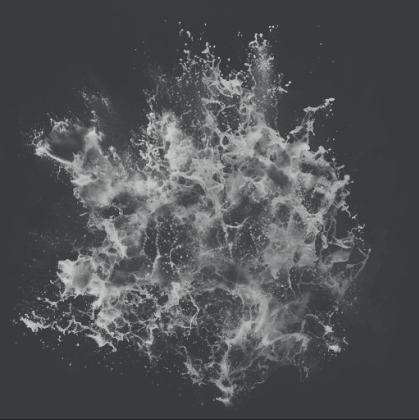
เพื่อสร้างน้ำขาวที่ออกมาชนกับหินของหน้าผาในตัวอย่าง Waterfall Island ไฟล์สถานที่:
ใน หน้าต่าง Explorer ให้สร้าง ไฟล์เกลียดน้ำขาว ใน พื้นที่ทํางาน เพื่อให้มีวัตถุน้ําขาวทั้งหมด แล้วเปลี่ยนชื่อไฟล์ 1>WhiteWater1>
ใส่ชิ้นส่วน บล็อก ใน น้ําสีขาว แล้วเปลี่ยนชื่อใหม่ MainDropWW
วางตำแหน่งและขนาด MainDropWW ให้เต็มพื้นที่ที่น้ำหล่อนจะไหลออกมา

สร้างน้ำขาวที่หยุดน้อยลงที่มีการปะทะกันของกระแสหลักกับก้อนหินรอบ ๆ
ใส่ ParticleEmitter ใน MainDropWW แล้วเปลี่ยนชื่อ emitter เป็น GentleWW 2. เลือก GentleWW แล้วในหน้าต่าง ลักษณะลูกค้า
ตั้ง เนื้อผิว เป็น rbxassetid://16808075391 เพื่อเรนเดอร์อนุภาคที่ดูเหมือนเปื้อนเว็บบี้
ตั้ง สี เป็นลำดับสีที่เริ่มจากสีน้ำเงินแล้วกลายเป็นสีขาว
- เวลา = 0 , มูลค่า RGB = 0> 189, 246, 2550>
- เวลา = 1 , มูลค่า RGB = 0> 255, 255, 2550>

ตั้ง ขนาด เป็นตัวเลขที่เพิ่มขึ้นอย่างต่อเนื่องด้วยหน้าต่างแห่งการเปลี่ยนแปลง
- เวลา = 0 , มูลค่า = 0> 1.130> , 3> ตัวอาคาร 3> = 6> 0.562 6>
- เวลา = 1 , มูลค่า = 0> 5.560> , 3> ซองจดหมาย 3> = 6> 0.563 6>

ตั้ง ความโปร่งใส เป็นตัวเลขที่เรียงลำดับในตัวที่ผลตัวอักษรเริ่มต้นใส่ได้โปร่งใส หันเกี่ยวกับครึ่งทางให้เป็นสีเข้มแล้วมีจุดสูงเพื่อเป็นใส่ใหม่ในช่วงชีวิตของพวกเขา
- เวลา = 0 , มูลค่า = 0> 10> , 3> ซองจดหมาย 3> = 6> 0 6>
- เวลา = 0.143 , มูลค่า = 0> 0.4620> , 3> ตัวอาคาร 3> = 6> 0.0625 6>
- เวลา = 0.336 , มูลค่า = 0> 0.4620> , 3> ตัวอาคาร 3> = 6> 0.0562 6>
- เวลา = 0.622 , มูลค่า = 0> 0.7880> , 3> ตัวอาคาร 3> = 6> 0.0538 6>
- เวลา = 1 , มูลค่า = 0> 10> , 3> ซองจดหมาย 3> = 6> 0 6>

- ตั้ง ZOffset เป็น 2 เพื่อลดเงาสะท้อนจากพื้นผิว
- ตั้ง อายุการใช้งาน เป็น 1.25, 1.5 เพื่อสุ่มกำหนดเวลาชีวิตของแต่ละอนุภาคระหว่าง 1250 และ 1500 มิลลิวินาที
- ตั้ง อัตรา เป็น 12 เพื่อปล่อย 12 อนุภาคต่อวินาที
- ตั้ง การหมุน เป็น -45, 45 เพื่อแกว่งผลัดกันระหว่าง -45 และ 45 องศาต่อวินาที
- ตั้ง RotSpeed เป็น -40, 40 เพื่อปล่อยอนุภาคแต่ละอันต่อวินาทีโดยสุ่มระหว่าง -45 และ 40 องศาต่อวินาที
- ตั้งค่า ความเร็ว เป็น 15, 18 เพื่อปล่อยอนุภาคระหว่าง 20 และ 35 สตั๊ดต่อวินาที
- ตั้ง SpreadAngle เป็น 5, 5 เพื่อปล่อยอนุภาคในมุมเล็ก ๆ ตามแกน X และ Z
- ตั้ง ความเร่ง เป็น 0, -35, 0 เพื่อจำลองแรงโน้มถ่วงและดึงอนุภาคลง
- ตั้ง ลาก เป็น 0.25 เพื่อให้อนุภาคสูญเสียความเร็วด้วยการลดลงทวีคูณ
- ตั้ง การปล่อยแสง เป็น 0.6 เพื่อให้ดวงอาทิตย์ส่องประกาย
- ตั้ง LightInfluence เป็น 0.1 เพื่อลดการเปลี่ยนแปลงสีของอนุภาคให้ต่ำมากเมื่อเทียบกับแสงสภาพแวดล้อม
สร้างน้ำขาวที่หยาบกว่าซึ่งส่งผลให้การไหลของน้ำหลักชนกับก้อนหินรอบ ๆ
Duplicate GentleWW , then rename it TurbulentWW .
เลือก TurbulentWW แล้วใน ตัวอย่าง Proprieties หน้า
ตั้ง ขนาด เป็นตัวเลขที่เพิ่มขึ้นอย่างนุ่มนวลด้วยหน้าต่างของการเปลี่ยนแปลง
- เวลา = 0 , มูลค่า = 0> 1.60> , 3> ตัวอาคาร 3> = 6> 0.562 6>
- เวลา = 1 , มูลค่า = 0> 2.630> , 3> ตัวอาคาร 3> = 6> 0.563 6>

ตั้ง ความโปร่งใส เป็นตัวเลขที่เรียงลำดับในตัวอักษรที่ช่วงตัวอักษรเริ่มเป็นโปร่งใส แล้วเปลี่ยนเป็นออปอเอ็กซ์ แล้วเป็นโปร่งใสอีกครั้งใกล้กลางของชีวิต
- เวลา = 0 , มูลค่า = 0> 10> , 3> ซองจดหมาย 3> = 6> 0 6>
- เวลา = 0.156 , มูลค่า = 0> 0.04370> , 3> ตัวอาคาร 3> = 6> 0.0437 6>
- เวลา = 0.55 , มูลค่า = 0> 0.0750> , 3> ตัวอาคาร 3> = 6> 0.0252 6>
- เวลา = 1 , มูลค่า = 0> 10> , 3> ซองจดหมาย 3> = 6> 0 6>

- ตั้ง อายุการใช้งาน เป็น 0.25, 0.5 เพื่อสุ่มกำหนดเวลาชีวิตของแต่ละอนุภาคระหว่าง 250 และ 500 มิลลิวินาที
- ตั้ง อัตรา เป็น 20 เพื่อปล่อย 20 อนุภาคต่อวินาที
- ตั้งค่า ความเร็ว เป็น 5, 6 เพื่อปล่อยผลกระจายอนุภาคระหว่าง 5 และ 6 สตั๊ดต่อวินาที
- ตั้ง ความเร่ง เป็น 0, -15, 0 เพื่อจำลองแรงโน้มถ่วงและดึงอนุภาคลง
ใน หน้าต่าง Explorer เลือกบล็อกทั้งหมดใน ไฟล์น้ําขาว แล้วใน หน้าต่าง การตั้งค่า ตั้งค่า 1>ความโปร่งใส1> เป็น 4> 14> เพื่อทำให้บล็อกมองไม
กำหนดค่าฟองน้ํา
ในขณะที่พลังกระเด็นขึ้นไปเมื่อเกล็ดหินเข้าสู่สระน้ําลึก, ฟอง เป็นน้ําที่ประกายออกจากพื้นผิวของผลกระทบ คล้ายกับเกล็ด, ฟองประกายและพังทลายเป็นเมือกเหมือน
เพื่อจะเลียนแบบผลนี้ตัวอย่างใช้วัตถุ ParticleEmitter เพื่อปล่อยอนุภาคที่ดูเหมือนฟองสบู่และมันปล่อยอนุภาคเหล่านี้ออกมาช้าๆ ปาราลลิ่งพูล

เพื่อสร้างฟองใหม่ในด้านล่างของตัวอย่าง เกาะน้ำตก ให้ไฟล์สถานที่:
ใน หน้าต่าง Explorer ให้สร้าง Folder ใน Workspace เพื่อให้มีวัตถุฟองอากาศทั้งหมด แล้วเปลี่ยนชื่อ 1>Foam1> ใหม่
ใส่ชิ้นส่วน บล็อก ใน ฟองน้ำ แล้วเปลี่ยนชื่อมันเป็น MainDropFoam
วางตําแหน่งและขนาด MainDropFoam ให้เต็มพื้นที่ที่มีความหนาแน่นที่สุดของ main cascade ส่งผลให้สระน้ําล้มลง

ใส่ อนุภาคจุลภาค ใน เมนส์ดรอปฟอม แล้วเปลี่ยนชื่ออนุภาคจุลภาค โฟมRipples ใหม่
ใน หน้าต่าง Explorer เลือก FoamRipples แล้วใน หน้าต่าง Properties 1. ตั้ง เนื้อผิว เป็น rbxassetid://16811365086 เพื่อเรนเดอร์อนุภาคที่ดูเหมือนฟองสบู่
ตั้ง การจัดเรียง เป็น ความเร็ว เพื่อปล่อยจุดส่งผิวเป็นรูปตัว เหลี่ยม เพื่อส่งออกอนุภาคที่เหมือนกันในทิศทางการเคลื่อนที่ของพวกเขา
ตั้ง ความโปร่งใส เป็นตัวเลขที่ผลิตขึ้นในลำดับตัวอักษรให้เป็นโปร่งใส เร็ว ๆ นี้กลายเป็นมองเห็นได้ แล้วเร็ว ๆ นี้กลายเป็นโปร่งใสต่อสุดท้ายของชีวิต
- เวลา = 0 , มูลค่า = 0> 10> , 3> ซองจดหมาย 3> = 6> 0 6>
- เวลา = 0.143 , มูลค่า = 0> 0.1190> , 3> ตัวอาคาร 3> = 6> 0.1 6>
- เวลา = 0.664 , มูลค่า = 0> 0.1250> , 3> ตัวอาคาร 3> = 6> 0.112 6>
- เวลา = 1 , มูลค่า = 0> 10> , 3> ซองจดหมาย 3> = 6> 0 6>

ตั้ง อายุการใช้งาน เป็น 0.5, 0.7 เพื่อสุ่มกำหนดเวลาชีวิตของแต่ละอนุภาคระหว่าง 500 และ 700 มิลลิวินาที
ตั้ง อัตรา เป็น 5 เพื่อปล่อย 5 อนุภาคต่อวินาที
ตั้ง การหมุน เป็น 0, 360 เพื่อแกว่งผลานแต่ละอนุภาคในวงกลมจากจุดปล่อย
ตั้ง RotSpeed เป็น -15, 15 เพื่อปล่อยอนุภาคแต่ละอันสุ่มระหว่าง -15 และ 15 องศาต่อวินาที
ตั้งค่า ความเร็ว เป็น 0, .01 เพื่อปล่อยผลกระจายของแต่ละอนุภาคในช่วง 0 ถึง 0.01 ต่อวินาที
ตั้ง การปล่อยแสง เป็น 0.25 เพื่อสว่างเบาๆ ผสมผสานกับอนุภาค
ตั้ง LightInfluence เป็น 0 เพื่อป้องกันไม่ให้แสงสภาพแวดล้อมส่งผลกระทบต่อสีของอนุภาค
ใน แถบคําสั่ง ใส่ตัวอักษรต่อไปนี้เพื่อเพิ่มขนาดของแต่ละอนุภาคจาก 5 เป็น 20 studs ทั่วชีวิตของพวกเขาด้วยหน้าต่างแห่งการเปลี่ยนแปลงเล็กน้อย:
workspace.Foam.MainDropFoam.FoamRipples.Size = NumberSequence.new{NumberSequenceKeypoint.new(0,5,0), NumberSequenceKeypoint.new(1,20,5)}ใน หน้าต่าง Explorer เลือกบล็อกทั้งหมดใน โฟม ไฟล์ แล้วใน หน้าต่าง Properties ตั้ง 1> ความโปร่งใส1> เป็น 4> 14> เพื่อทำให้บล็อกมองไม่เห็น
กำหนดค่าควัน
เมื่อลำแสงส่งผลกระทบกับสระน้ําลึก, น้ําบางส่วนจะเคลื่อนที่และเข้าในสภาพแห้งจนกว่าจะเกิด หมอก หมอกไม่จับแสงในวิธีที่พื้นผิวแข็งแกร่งเช่นเดียว
ตัวอย่างจะเหมือนกระบวนการนี้โดยใช้วัตถุ ParticleEmitter สองวัตถุที่อยู่ในด้านล่างของการดรอป ตัวปล่อยอนุภาคจะปล่อยอนุภาคออกจากจุดผ่านการเปล
คล้ายกับโลกแห่งความเป็นจริง, กระบวนการที่หลอมรวมของควันจะช่วยให้เกิดเป็นเรือสายรุ้งซึ่งเป็นรุ่น ParticleEmitter ที่ปล่อยเปลี่ยนแปลงสีเมื
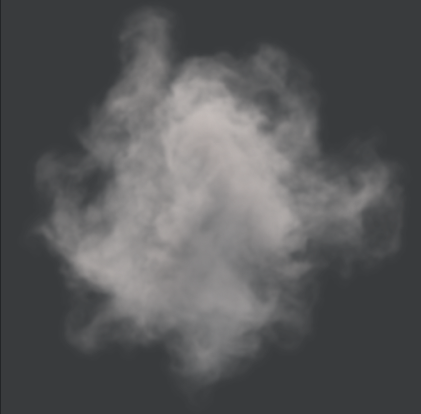
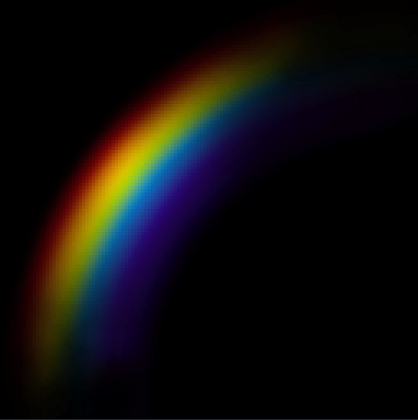
เพื่อสร้างควันหมอกที่เคลื่อนไหวออกไปข้างนอกและขึ้นด้านบนจากพื้นที่หลักของการดรอปในตัวอย่าง Waterfall Island ตำแหน่งไฟล์:
ใน หน้าต่าง Explorer ให้สร้าง ไฟล์เกี่ยวกับ Folder ใน Workspace เพื่อรวมวัตถุที่เกี่ยวข้องกับความลึกลับทั้งหมด แล้วเปลี่ยนชื่อไฟล์เกี่ยวกับ Mist 1>Mist1>
สร้างหมอกที่สะท้อนแสงจากผลกระทบของน้ำตกในสระน้ำ
ใส่ชิ้นส่วน บล็อก ใน Mist แล้วเปลี่ยนชื่อมันเป็น BaseMist
ตําแหน่ง, ทิศทาง, และขนาด BaseMist เพื่อหน้าไปยังส่วนที่หนาแน่นที่สุดของตําแหน่งที่ส่วนหลักของคํารวมผลกับสระน้ําตื้น

ใส่ ParticleEmitter ใน BaseMist แล้วเปลี่ยนชื่อ emitter Mist
เลือก หมอก แล้วในหน้าต่าง โปรพีเพอร์ตี้
ตั้ง เนื้อผิว เป็น rbxassetid://16830667309 เพื่อเรนเดอร์อนุภาคที่ดูเหมือนเป็นหมอกหนา
ตั้ง สี เป็นลำดับสีที่เริ่มจากสีน้ำเงินแล้วกลายเป็นสีขาว
- เวลา = 0 , มูลค่า RGB = 0> 171, 244, 2550>
- เวลา = 0.339 , มูลค่า RGB = 0> 251, 254, 2550>
- เวลา = 1 , มูลค่า RGB = 0> 255, 255, 2550>

ตั้ง ขนาด เป็นตัวเลขที่เพิ่มขึ้นอย่างต่อเนื่อง
- เวลา = 0 , มูลค่า = 0> 80> , 3> ซองจดหมาย 3> = 6> 0 6>
- เวลา = 1 , มูลค่า = 0> 100> , 3> ตัวอาคาร 3> = 6> 0 6>

ตั้ง ความโปร่งใส เป็นตัวเลขที่เรียบเรียงในขณะที่อนุภาคเริ่มต้นใส่ได้อย่างโปร่งใสเร็ว ๆ นี้แล้วกลายเป็นโปร่งใสอีกครั้งในช่วงชีวิตของพวกเขา
- เวลา = 0 , มูลค่า = 0> 10> , 3> ซองจดหมาย 3> = 6> 0 6>
- เวลา = 0.0971 , มูลค่า = 0> 0.80> , 3> ตัวอาคาร 3> = 6> 0.0625 6>
- เวลา = 1 , มูลค่า = 0> 10> , 3> ซองจดหมาย 3> = 6> 0 6>

- ตั้ง ZOffset เป็น 2 เพื่อเอาผิวหนังออกจากสระน้ำ
- ตั้ง อายุการใช้งาน เป็น 0.5, 1 เพื่อสุ่มกำหนดเวลาชีวิตของแต่ละอนุภาคในช่วงเวลาระหว่าง 500 และ 100 มิลลิวินด์
- ตั้ง อัตรา เป็น 20 เพื่อปล่อย 20 อนุภาคต่อวินาที
- ตั้ง การหมุน เป็น -360, 360 เพื่อแกนผู้ออกแบบแต่ละอนุภาคในวงกลม
- ตั้ง RotSpeed เป็น -50, 50 เพื่อปล่อยอนุภาคแต่ละอันต่อวินาทีระหว่าง -50 และ 50 องศา
- ตั้งค่า ความเร็ว เป็น 35, 50 เพื่อปล่อยผลกระจายอนุภาคระหว่าง 35 และ 50 สตั๊ดต่อวินาที
- ตั้ง SpreadAngle เป็น 25, 25 เพื่อปล่อยอนุภาคในมุมเล็ก ๆ ตามแกน X และ Z
- ตั้ง อัตราเร่ง เป็น -10, -25, -10 เพื่อจำลองผลกระทบของการระเบิดออกจากสระน้ำ
- ตั้ง ลาก เป็น 1.5 เพื่อให้อนุภาคสูญเสียความเร็วด้วยการลดลงอย่างเชิญชวน
สร้างหมอกที่เกิดขึ้นจากสระน้ำที่เหมาะสม
- Duplicate BaseMist , แล้วเปลี่ยนชื่อมันเป็น RiseMist 2. ระยะ RiseMist ให้ออกมาให้พื้นที่ด้านบนของชิ้นส่วนที่ปล่อยอนุภาคอยู่ตรงหน้าผืนฟ้า
- เลือกเรือลูกของมันแล้วในหน้าต่าง โปรพีพี 1. ตั้ง อายุการใช้งาน เป็น 4 เพื่อตั้งอายุการใช้งานของแต่ละอนุภาคเป็น 4 วินาที 2. ตั้ง อัตรา เป็น 3 เพื่อปล่อย 3 อนุภาคต่อวินาที 3. ตั้ง RotSpeed เป็น -10, 10 เพื่อปล่อยอนุภาคแต่ละอันสุ่มระหว่าง -10 และ 10 องศาต่อวินาที 4. ตั้งค่า ความเร็ว เป็น 25 เพื่อปล่อยแต่ละอนุภาค 25 studs ต่อวินาที 5. ตั้ง ความเร่ง เป็น 0, 0, 0 เพื่อลบการจำลองก่อนหน้านี้ 6. ตั้ง ลาก เป็น 1 เพื่อให้อนุภาคสูญเสียความเร็วด้วยการลดลงทวีเข็น
- ใน แถบคําสั่ง ใส่ตัวอักษรต่อไปนี้เพื่อเพิ่มขนาดของแต่ละอนุภาคจาก 20 เป็น 20 สตัดในชีวิตของพวกเขาด้วยหน้าต่างแห่งการเปลี่ยนแปลงเล็กน้อย:
workspace.Mist.RiseMist.Mist.Size = NumberSequence.new{NumberSequenceKeypoint.new(0,20,1), NumberSequenceKeypoint.new(1,25,5)}สร้างสายรุ้ง
ใส่ชิ้นส่วน บล็อก ลงใน Mist แล้วเปลี่ยนชื่อมันเป็น RainbowPart
ตําแหน่ง RainbowPart เล็กน้อยเหนือบล็อกอื่น

ใส่ ตัวอนุกรมผลาญ ใน Rainbow แล้วเปลี่ยนชื่อตัวอนุกรมผลาญ Rainbow
เลือก Rainbow แล้วใน หน้าต่างโปรพีเตอร์
ตั้ง เนื้อผิว เป็น rbxassetid://16828911033 เพื่อเรนเดอร์อนุภาคที่ดูเหมือนฝนเบา
ตั้ง ขนาด เป็น 25 เพื่อเรนเดอร์อนุภาคขนาดใหญ่
ตั้ง ความโปร่งใส เป็นตัวเลขที่เรียงลำดับในตัวที่ผลติดต่อกันเริ่มเป็นโปร่งใส แล้วเปลี่ยนเป็นขุมมืออีกครั้งในช่วงชีวิตของพวกเขา
- เวลา = 0 , มูลค่า = 1 , ซอง = 0
- เวลา = 0.497 , มูลค่า = 0.363 , ซอง = 0.05
- เวลา = 1 , มูลค่า = 1 , ซอง = 0

- ตั้ง อายุการใช้งาน เป็น 2, 4 เพื่อสุ่มกำหนดเวลาชีวิตของแต่ละอนุภาคในช่วงเวลาระหว่าง 200 และ 400 มิลลิวินด์
- ตั้ง อัตรา เป็น 0.25 เพื่อปล่อยอนุภาคทุก 4 วินาที
- ตั้ง การหมุน เป็น -20 เพื่อให้แต่ละอนุภาคอยู่ในแนวทางเล็กน้อย
- ตั้งค่า ความเร็ว เป็น 0 เพื่อปล่อยแต่ละอนุภาค 0 studs ต่อวินาที
- ตั้ง ลาก เป็น 1 เพื่อให้อนุภาคสูญเสียความเร็วด้วยการลดลงทวีเข็น
- ตั้ง การปล่อยแสง เป็น 1 เพื่อใช้การผสานเพิ่มเติมเพื่อเรนเดอร์อนุภาคด้วยสีที่อยู่เบื้องหลังพวกเขา ขั้นตอนนี้ยังลบพื้นหลังสีดำออกจากเนื้อผ้า
- ตั้ง LightInfluence เป็น 0 เพื่อป้องกันไม่ให้แสงสภาพแวดล้อมส่งผลกระทบต่อสีของอนุภาค
ใน หน้าต่าง Explorer เลือกบล็อกทั้งหมดใน Mist ไฟล์โฟลเดอร์, แล้วใน หน้าต่าง Properties ตั้ง 1>ความโปร่งใส1> เป็น 4> 14> เพื่อทำให้บล็อกมองไม่เห็น